ЯК ЕФЕКТИВНО ПРАЦЮВАТИ ЗІ СПИСКАМИ В Word.
У світі документів та звітів, де чіткість та організація відіграють ключову роль, списки є незамінним інструментом. Вони не лише допомагають структурувати інформацію, роблячи її легкодоступною для сприйняття, але й підвищують загальну читабельність тексту. У цій покроковій публікації ми розберемо, як ефективно працювати зі списками в Word, перетворюючи хаотичні дані на впорядковані та професійно оформлені переліки. Від простих маркованих списків до складних багаторівневих структур – ви навчитеся використовувати весь потенціал цього інструменту, щоб ваші документи виглядали бездоганно.
Створення нового списку:
- Маркований список
Поставте курсор туди, де хочете почати список. На вкладці "Головна" (на англ. мові "Home") у групі "Абзац" (на англ. мові "Paragraph") натисніть кнопку "Маркери" (на англ. мові "Markers") (це іконка з трьома крапками або квадратами).
- Нумерований список
- Багаторівневий список (зі вкладеннями)
Поставте курсор. На вкладці "Головна", у групі "Абзац", натисніть кнопку "Багаторівневий список" (на англ. мові "Multilevel List") (іконка з декількома рівнями відступу).
- Налаштування маркерів
Ви можете змінити тип маркерів, натиснувши на маленьку галочку поруч зі значком форматування. Там ви можете вибрати між різними варіантами, наприклад, круглими крапками, квадратними символами або навіть кольоровими галочками.
- Автоматичне додавання елементів
Коли ви додаєте новий пункт до списку, достатньо натиснути "Enter" на клавіатурі. Word сам створить наступний елемент, і ви одразу зможете ввести текст, наприклад, "ФІО письменника", який буде автоматично відформатований.
- Сортування списків
Word також дозволяє сортувати списки. Щоб упорядкувати елементи за алфавітом або числом, просто виділіть ваш список, знайдіть функцію сортування (зазвичай "Сортування") та оберіть опцію "Сортувати від А до Я". Програма зробить всю роботу, розмістивши елементи в правильному порядку.
- Показати позначки абзаців
У Word є чудова можливість "зазирнути" під поверхню тексту – показувати позначки абзаців та приховане форматування. Просто натисніть іконку, і ви побачите, де у вас стоять пробіли, табуляції та розриви рядків. Це справжній порятунок, якщо форматування "пливе" і ви шукаєте, де ж заховалися помилки.
Як ви переконалися, Word пропонує широкий спектр інструментів для створення будь-яких списків: від простих маркованих і нумерованих до складних багаторівневих структур.
Використання вбудованих функцій для налаштування маркерів, стилів нумерації та відступів, а також розуміння принципів роботи з рівнями та сортуванням, значно підвищує ефективність вашої роботи. Замість ручного форматування, що може призвести до хаосу, системний підхід гарантує, що ваші переліки будуть завжди акуратними та логічними.
Отже, незалежно від того, чи готуєте ви звіт, навчальний матеріал чи особистий список справ, ефективне використання списків у Word допоможе вам представити інформацію чітко, лаконічно та привабливо, зекономивши при цьому час і зусилля.












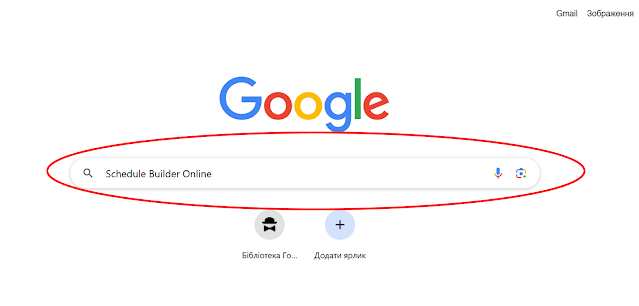
Коментарі
Дописати коментар